Lorsque vous procédez au mapping d'une animation entre un personnage/objet et un autre, servez-vous de ce panneau déroulant pour établir les références de reciblage entre les noeuds entrants en fonction de leur dépendance d'échelle. Le reciblage consiste à mettre l'animation à l'échelle de façon à ce qu'elle corresponde aux objets sur lesquels vous mappez le mouvement.
Cette opération est nécessaire uniquement lorsque la taille ou les proportions du modèle entrant diffèrent de la taille ou des proportions du modèle courant.
Le reciblage s'applique à tout type d'animation (de la mise en correspondance des chorégraphies des combattants à la modification de la trajectoire d'une sonde météo au-dessus des collines et des vallées). L'inconvénient majeur est d'avoir à configurer les relations d'échelle manuellement. La procédure est cependant très simple, et une fois le reciblage effectué, vous pouvez réappliquer les paramètres à toute l'animation mappée entre deux mêmes ensembles d'objets.
Bien que la fonction de reciblage soit destinée à un usage général, elle est particulièrement pratique pour transférer une animation d'un personnage à un autre, lorsque les personnages n'ont pas la même taille et présentent éventuellement des proportions différentes (comme, par exemple, pour passer d'un modèle humain à un gorille ou inversement). Vous pouvez transférer une animation CI vers un personnage CA ou un personnage CA vers une animation CI. Voici quelques règles fondamentales pour procéder au mapping d'une animation de personnage dans les meilleures conditions :
- Dans un cycle de marche, la racine d'un personnage se déplace alors que tous les autres mouvements impliquent, en général, une rotation.
C'est la raison pour laquelle vous aurez tendance à mapper le mouvement de la racine et les pistes de rotation, sans vous préoccuper du reste.
Une exception: lorsque des bras ou d'autres membres (tentacules?) sont animés par CI. Si la CI est présente, vous devez effectuer une étape supplémentaire en procédant au mapping et au reciblage des objectifs CI.
- Les jambes doivent toucher le sol et les pieds ne doivent pas glisser.
En conséquence, basez-vous sur les jambes pour recalculer l'échelle du personnage cible.
- Les personnages sont généralement symétriques.
Il suffit donc de recibler un membre au lieu des deux.
Si les membres d'un personnage ne sont pas symétriques, reciblez-les séparément. Si le modèle courant utilise la cinématique avant, servez-vous également des options de la zone Etendue du redimensionnement CA.
Procédures
Pour recibler un personnage sur un autre :
- Dans le panneau déroulant Mapper la piste à la piste, mappez les pistes de mouvements de la racine du personnage entrant à la racine du personnage actuel.
Si vous reciblez, par exemple, un bipède sur un autre, il convient de mapper les pistes Position et Rotation de l'objet bipède entrant sur le bipède actuel.
- Mappez les pistes de rotation des membres du personnage entrant sur les membres du personnage actuel.
Notez l'exception suivante : si une main (par exemple) va utiliser la CI dans la scène courante, il est préférable de ne pas la mapper du tout (pour l'animer ultérieurement) ou, si vous mappez un modèle CA sur un modèle CI, de mapper la tranformation de l'univers exposée afin de transférer les trajectoires CA entrantes sur les contrôles CI actuels.
- Accédez au panneau déroulant Redirection.
- Dans la zone Origine de l'échelle, choisissez à la fois les objets racines Entrant et Courant.
Si les personnages sont symétriques et possèdent les mêmes proportions, vous pouvez décider de sélectionner toutes les pistes mappées dans la liste Noeuds redirigeables. Si les personnages ne sont pas symétriques ou si leurs proportions sont différentes, plusieurs étapes supplémentaires sont nécessaires.
- Dans la zone Dériver échelle entre chaînes, sélectionnez les noeuds Début et Fin des deux chaînes Entrant et Courant pour établir une correspondance avec la jambe gauche ou droite du personnage : Cuisse avec Orteille, par exemple.
Examinez le facteur d'échelle défini en fonction des deux chaînes.
- Cliquez sur Définir pour recibler les pistes mappées en surbrillance.
Si les deux jambes actuelles ne sont pas de la même longueur, renouvelez l'étape 5 pour l'autre jambe, sélectionnez le noeud Pied (ou Orteil) de cette jambe, cochez Activé dans la zone Etendue du redimensionnement CA, puis choisissez la partie supérieure de la jambe (la Cuisse, par exemple) en guise de parent. Cliquez sur Définir.
- Enregistrez le fichier de mapping reciblé.
- Cliquez sur Charger le mouvement pour animer le personnage actuel, puis fermez la boîte de dialogue Mapper l'animation.
Il ne s'agit pas d'une procédure détaillée, mais plutôt d'une méthode générale. Elle part du principe que vous avez déjà enregistré l'animation du personnage entrant, puis l'avez chargée sur le personnage actuel, comme indiqué dans la rubrique Pour tirer partir des commandes Charger animation et Enregistrer animation.
Interface
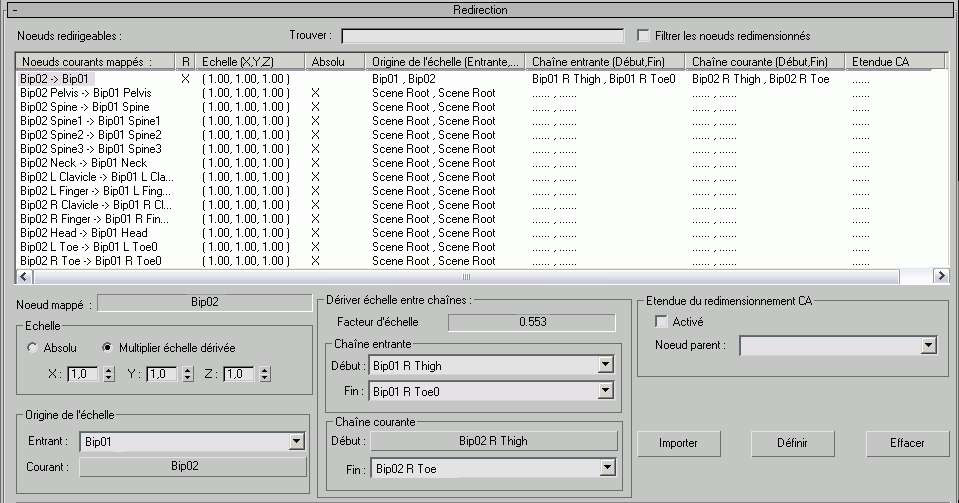
- Recherche
- Saisissez un nom pour rechercher un objet précis dans la liste Noeuds redirigeables, puis appuyez sur la touche Entrée. 3ds Max met en surbrillance les entrées correspondantes dans la liste.
- Filtrer les noeuds redimensionnés
- Lorsque cette option est activée, la liste Noeuds redirigeables contient uniquement les mappings ayant été reciblés. Lorsqu'elle est désactivée, tous les mappings sont affichés. Cette option est désactivée par défaut.
- Liste Noeuds redirigeables
- Cette liste récapitule les pistes mappées à l'aide du panneau déroulant Mapper la piste à la piste. Chacun de ces mappings peut être reciblé.
Voici les champs proposés dans cette liste :
- Noeuds courants mappésaffiche le mapping noeud à noeud, comme dans " ObjetCourant->ObjetEntrant ".
- Rce champ contient un X pour signaler que le mapping a été reciblé.
- Echelle (X,Y,Z)indique le facteur d'échelle actuel pour chaque dimension du noeud courant.
- Absoluce champ contient un X pour signaler que le mapping utilise une mise à l'échelle absolue.
- Origine de l'échelle (Entrante,Courante)affiche les origines de l'échelle entrante et courante pour ce mapping. Si aucun reciblage n'a eu lieu, ce champ contient la mention " Scène principale , Scène principale ".
- Chaîne entrante (Début,Fin)si le mapping a été reciblé, ce champ montre la chaîne entrante utilisée pour calculer l'échelle.
- Chaîne courante (Début,Fin)si le mapping a été reciblé, ce champ montre la chaîne courante utilisée pour calculer l'échelle.
- Etendue CAsi l'étendue CA d'une piste mappée a été recalculée, ce champ indique le noeud parent utilisé lors du recalcul.
- Noeud mappé
- Affiche le noeud mappé actuellement en surbrillance. Si plusieurs entrées sont mises en surbrillance dans la liste, ce champ contient la mention " —Multiple— ".
Zone Echelle
- Absolulorsque vous activez cette option, la mise à l'échelle des mappings en surbrillance est absolue et basée uniquement sur les paramètres XYZ de cette zone.
- Multiplier échelle dérivée(option par défaut). lorsque vous activez cette option, la mise à l'échelle des mappings sélectionnés est basée à la fois sur les paramètres XYZ de cette zone et sur les calculs de la zone Dériver échelle entre chaînes et de la zone Etendue du redimensionnement CA (le cas échéant).
- X/Y/Z
- Vous pouvez vous servir de ces champs pour définir le facteur d'échelle des mappings actuellement en surbrillance.
Zone Origine de l'échelle
- Entrant
- Sélectionnez l'objet entrant à partir duquel vous dérivez l'origine de l'échelle. Cette liste déroulante découle de la liste des noeuds entrants.
- Valeurs courantes
- Cliquez sur ce bouton pour afficher une boîte de dialogue de sélection et choisir l'objet courant à partir duquel vous dérivez l'origine de l'échelle. La boîte de dialogue répertorie tous les objets actuellement sélectionnés.
En règle générale, vous définissez ces deux paramètres comme noeud racine entrant et noeud racine courant pour lesquels les pistes de mouvements sont déjà mappées.
Zone Dériver échelle entre chaînes
- Facteur d'échelle résultant
- Affiche le facteur d'échelle dérivé des paramètres Origine de l'échelle et Chaîne entrante/Chaîne courante. Assurez-vous que cette valeur correspond à la différence apparente de proportion entre les objets ou les personnages que vous reciblez.
- Chaîne entrante
- Ces options permettent de définir la chaîne CI ou CA courante à utiliser pour le calcul du facteur d'échelle.
- Débutchoisissez le début de la chaîne entrante. Cette liste déroulante découle de la liste des noeuds entrants.
Lorsque vous reciblez une animation de personnage, l'usage veut que vous choisissiez la partie supérieure de la jambe du personnage entrant (la cuisse, par exemple).
- Finchoisissez la fin de la chaîne entrante. Cette liste déroulante se limite aux enfants de l'objet Début entrant.
Lorsque vous reciblez une animation de personnage, l'usage veut que vous choisissiez l'extrémité de la jambe du personnage entrant (l'orteil, par exemple).
- Débutchoisissez le début de la chaîne entrante. Cette liste déroulante découle de la liste des noeuds entrants.
- Chaîne courante
- Ces options permettent de définir la chaîne CI ou CA courante à utiliser pour le calcul du facteur d'échelle.
- Débutcliquez sur ce bouton pour afficher une boîte de dialogue de sélection et choisir le début de la chaîne courante. La boîte de dialogue répertorie tous les objets actuellement sélectionnés.
Lorsque vous reciblez une animation de personnage, l'usage veut que vous choisissiez la partie supérieure de la jambe du personnage courant (en utilisant le même côté que pour la chaîne entrante).
- Finchoisissez la fin de la chaîne courante. Cette liste déroulante se limite aux enfants de l'objet Début courant.
Lorsque vous reciblez une animation de personnage, l'usage veut que vous choisissiez l'extrémité de la jambe du personnage courant.
Si les jambes d'un personnage sont symétriques, ce qui est généralement le cas, il vous suffit de calculer l'échelle de reciblage pour une jambe et de définir cette valeur pour les deux jambes. Si les jambes d'un personnage ne sont pas symétriques, vous devez calculer les valeurs appropriées pour les deux jambes et utiliser les options de la zone Etendue du redimensionnement CA (décrites ci-dessous).
- Débutcliquez sur ce bouton pour afficher une boîte de dialogue de sélection et choisir le début de la chaîne courante. La boîte de dialogue répertorie tous les objets actuellement sélectionnés.
Zone Etendue du redimensionnement CA
Si le modèle courant utilise la cinématique inverse, 3ds Max connaît l'étendue à recibler, car elle est définie par la solution CI. En revanche, si le modèle courant utilise la cinématique avant, il vous appartient de spécifier l'étendue du reciblage. Par exemple, pour mapper une animation de rotation d'une jambe longue vers une jambe courte avec différentes longueurs de segments, il est nécessaire de recibler le pied de la jambe courte de façon à ce qu'elle touche le sol de la même façon que la jambe longue. Pour indiquer à 3ds Max l'étendue du reciblage pour la chaîne partant du pied, vous devez spécifier le parent de la chaîne désirée (par exemple, la cuisse). En établissant une comparaison entre les deux chaînes, 3ds Max peut ajuster les rotations qui en résultent afin que les pieds ne glissent pas.
Lorsque les membres d'un personnage ne sont pas symétriques, vous pouvez également vous servir de ces options pour que les rotations restent proportionnelles. Commencez par mettre en surbrillance l'enfant actuel (un pied ou un orteil, par exemple) dans la liste Noeuds redirigeables. Cochez la case Activé, puis choisissez dans la liste déroulante le parent supérieur (par exemple, la cuisse) du membre que vous reciblez. Cliquez enfin sur Définir.
- Activé
- Cochez cette case pour activer l'étendue du redimensionnement. Cette option est désactivée par défaut.
- Noeud parent
- Choisissez le parent supérieur courant du membre que vous reciblez. Cette liste déroulante se limite aux parents de l'objet courant actuellement en surbrillance.
- Importer
- Cliquez sur ce bouton pour définir les options des zones Echelle, Dériver échelle entre chaînes et Etendue du redimensionnement CA en fonction du mapping actuellement en surbrillance dans la liste.
Si plusieurs mappings sont sélectionnés, ce bouton récupère le premier mapping en surbrillance dans la liste.
- Définir
- Cliquez sur ce bouton pour appliquer le facteur d'échelle courant aux mappings actuellement en surbrillance dans la liste.
- Effacer
- Cliquez sur ce bouton pour effacer les valeurs de reciblage des mappings actuellement en surbrillance dans la liste.